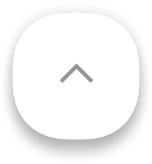2024年10月30日にオンラインセミナー『利用者が離れないUX/UIデザイン 長く使われる業務アプリデザインのポイント』を開催いたしました。
この記事では当日用いた資料を公開し、そのポイントを解説しています。
目次
業務アプリによくある課題
NCDCにはアプリのUX/UI改善に関するご相談が多く寄せられますが、中でもよく聞くのが「せっかく業務アプリを開発したのに、利用者から使いにくいと言われてしまう」といったお悩みです。
なぜこうした問題が起きるのでしょうか?その原因は様々で一つに絞ることは難しいのですが、よくある原因として学習コストの高さが考えられます。
業務アプリの学習コストが高くなりがちな原因
では、なぜ業務アプリで学習コストが高くなってしまうのでしょうか?
まず、業務アプリは専門性が高く複雑な機能が沢山詰まっている場合が多くあります。これが、ユーザーにとってアプリ操作の学習コストが高くなりがちな原因です。
さらにUI設計上の問題もいくつか考えられますが、主な原因として次の3つが挙げられます。
1つ目は、重要な機能と補助機能の切り分けができていないことです。
業務アプリにはたくさんの機能が搭載されがちですが、ユーザーが頻繁に使う「重要な機能」と、そうでない「補助的な機能」を明確に区別していないと、ユーザーは重要度の高い操作に慣れるまで多くの時間を要してしまい、学習コストが増す原因となるのです。
2つ目は、機能の説明が不足している、または直感的な操作になっていないことです。
ユーザーが使うときに「どう操作すればいいのか」がすぐにわからないと、フラストレーションが溜まります。説明不足やわかりにくい操作は、業務効率の低下やユーザー離れを引き起こす原因となります。
3つ目は、検証が十分に行われていないことです。
プロトタイプを使って開発の早期の段階から実際のユーザーに試してもらいながら検証を行うと、リリース前に課題を発見できるため、使いやすさを担保しやすくなります。しかし、これが実施できていないとリリース後に問題が発覚し、改善に多くの時間を要することになってしまいます。手戻りや業務効率の低下に繋がるため、できれば避けたい事態です。
これら3つの問題を解決することで、学習コストを下げ、ユーザーに長く使ってもらえる業務アプリをつくることができます。
次項からは、1つ目の「重要な機能と補助機能の切り分けができていないこと」という問題に対して具体的な解決手法をご紹介します。
使いやすさを決定づける機能の絞り込みや情報の整理
業務アプリには多くの機能が求められがちですが、すべての機能を平等に操作画面に配置してしまうと、ユーザーは本当に必要な機能やよく使う機能にアクセスしにくくなってしまいます。
ユーザーが求める機能は状況によって異なりますが、そのシチュエーションを理解し適切に機能を配置することが、アプリの使いやすさを大きく左右します。
ここでポイントになるのが、重要な機能と補助的な機能を明確に切り分けることです。
まず、ユーザーが頻繁に使う重要な機能は、迷わずアクセスできるように「目立つ場所」に配置することが大切です。こうすることで、ユーザーは日常で必要な操作を素早く行うことができ、業務の効率も上がります。
一方で、補助的な機能は、必要な時にだけ使われるため、「あまり目立たない場所」に配置し、画面全体が煩雑にならないようにします。これにより、ユーザーが重要な機能に集中でき、アプリ全体が使いやすくなります。
さらに、特定の状況でしか使われない機能は必要時のみに表示するなど、表示の工夫を行うことで解決できることもあります。
つまり、ユーザーが状況によって必要としている機能を特定し、それを適切にレイアウト、デザインをすることが機能の多い業務アプリには特に求められるのです。
では、どうやってユーザーにとって重要な機能を見分ければよいのでしょうか?
ユーザーにとって重要な機能を特定するには
ユーザーが本当に必要としている機能を特定するためには、さまざまな手法を組み合わせることが効果的です。ここでは、代表的な4つの方法を紹介します。
- ユーザーインタビューと観察
- ユーザーストーリーマッピング
- データ分析と行動ログの活用
- ペインポイント分析
これらの手法にはそれぞれメリットとデメリットがありますので、詳しく解説していきます。
ユーザーインタビューと観察
ユーザーインタビューと観察は、利用者に直接インタビューを行い、実際の業務でアプリをどのように使っているかを観察することで、どの機能が役立っていて、どの機能が使われていないかを把握する手法です。これにより、利用頻度が低い機能や、ユーザーが操作に迷う原因を具体的に特定することができます。
メリットとしては、ユーザーの生の声や利用状況を直接知ることができるため、アプリの設計において本当に必要な機能が明確になる点が挙げられます。例えば、ユーザーが日常的に使っている機能や、作業の中で発生する具体的な課題を利用者から知ることができると、どの機能を優先すべきかの判断がしやすくなります。実際に実施してみると驚くほど仮説と違っていたり、ユーザーから意外な意見をもらえたりすることがあります。
デメリットとしては、インタビューや観察は時間がかかるため、実施する人数が限られることが多く、結果が偏ってしまうリスクがある点が挙げられます。また、ユーザーが必ずしも本音を伝えてくれるとは限らず、課題の解釈が難しくなることもあります。例えば、ユーザーが気を使って「使いやすい」と答えてしまうケースや、ユーザーの「こう改善してほしい」という意見が根本的な解決になっていないケースなどが考えられます。
ユーザーインタビューと観察は非常に有用な手法ですが、時間とリソースを考慮しながら実施することが必要です。また、適切な設問の設定や、ユーザーからの意見の正しい解釈が重要になります。
決して簡単にできる手法ではないものの、少人数であってもユーザーの意見自体は無駄ではありませんし、ユーザビリティに対する知識のあるプロジェクトメンバーがいれば、リスクを最小限に抑えて実施できる点からもお勧めできる方法です。
ユーザーストーリーマッピング
ユーザーストーリーマッピングとは、ユーザーが業務を進める一連の流れを整理し、そのフローに沿って必要な機能をマッピングする手法です。このプロセスを通じて、業務に必要不可欠な機能と優先度の低い機能とが明確になり、本当に必要な機能が視覚的に整理されます。
メリットとしては、ユーザーの業務フローに基づいて必要な機能を具体的に洗い出せる点が挙げられます。これにより、業務に密接に関わる重要な機能が特定しやすくなり、また図として可視化されるため、改善の際にも開発チーム間での認識合わせがスムーズに進むようになります。例えば、どのステップでどの機能が必要か可視化されるので、デザインや開発の方向性が揃えやすくなります。
デメリットとしては、業務が複雑であるほど、マッピング作業に時間と労力を要する点が挙げられます。業務の全体像を正確に反映するためには、ストーリーを組み立てる際に漏れがないよう注意が必要です。特に、業務フローが複雑な場合、必要な機能を見落とすリスクが高まります。
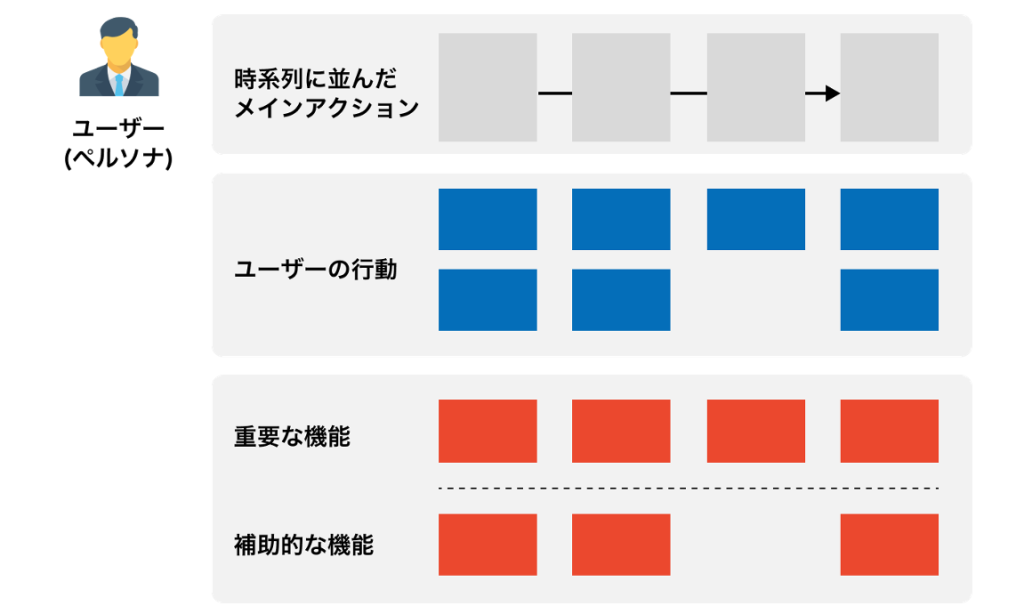
イメージ図を参考に、基本的な進め方を見ていきましょう。
まずユーザー(ペルソナ)として利用者のプロフィールや特徴を設定します。ユーザーがどのような目的でアプリを利用するのか、具体的な人物のイメージをもってストーリーマッピングを行うことが狙いです。
次に、ユーザーの時系列に沿ったメインアクションと具体的な行動を整理しています。例えば、アプリの操作手順や重要な操作がどの順序で行われるかを時系列で並べると、ユーザーの操作フローが一目でわかるようになります。
そして最も重要なのが、重要な機能と補助的な機能の整理です。ユーザーが各アクションをスムーズに行うために不可欠な機能を「重要な機能」として定義します。一方、それ以外に関しては「補助的な機能」として整理するイメージです。
データ分析と行動ログの活用
ユーザーの行動データを分析し、頻繁に利用されている機能とほとんど使われていない機能を把握する手法です。これにより、実際の利用傾向をもとに、重要な機能や改善が必要な機能を客観的に判断できます。
メリットとしては、ユーザーの実際の利用頻度に基づいて判断できるため、感覚や推測に頼る必要がない点が挙げられます。ログデータから「よく利用されている機能はどれか」、「使われていない機能はどれか」がわかるため、デザインや機能改善の方向性がはっきりします。また、行動パターンを把握することで、ユーザーの作業フローを考慮した改善にもつなげやすくなります。
デメリットとしては、データ収集や分析には専門的なスキルとツールが必要で、実施にはコストがかかる点が挙げられます。また、数字だけでは「なぜその行動が起きたのか」を判断するのは難しい場合もあります。例えば、ある機能が利用されていない理由が「ユーザーが必要としていない」からなのか、「操作が分かりにくい」からなのか、データだけでは分からない、ということがあります。そのため、データの背景にあるユーザーの意図や状況を把握するために、インタビューや観察などの手法と組み合わせるとより効果的です。
分析ツールについて
Google AnalyticsやGoogle Analytics for Firebaseなど、ユーザーのイベントや行動データが取得できるものが代表的なツールになります。もっと細かくデータを取りたければ、ユーザーが画面上のどこをクリックしているのかわかるヒートマップを利用した分析ツールなどもあります。
ユーザーの行動データを分析するためには、事前にこうした分析ツールを導入しておく必要があります。
ペインポイント分析
ペインポイント分析とは、ユーザーがアプリやサービスを使う中で感じている「お金を払ってでも解決したい問題」、いわゆる「痛みのポイント」を特定し、それらを解決することでユーザー体験を向上させる手法です。この方法は、特にユーザーが抱える具体的な問題に焦点を当てることで、業務効率や満足度の向上に役立ちます。
ペインポイント分析で重要なのは、ユーザーが問題を「お金を払ってでも解決したい」と考えていることです。痛みを取り除くためにコストをかけるのはやむを得ない、と思うほどの悩みをペインポイントと呼びます。これまでの分析手法を活用して抽出された課題の中でも、「特に重要な問題は何か?」という点を探り、対応することが必要になります。
メリットとして、ユーザーが一番に感じている問題を解消するため、効果が目に見えてわかりやすい点が挙げられます。具体的な課題を解決することで業務効率の改善にもつながりやすく、ユーザーの満足度向上に直結します。
一方で、デメリットもあります。個々のユーザーの課題が具体的すぎる場合、その解決策が他のユーザーにとっては有効でないことがあります。特定の部署だけが抱える課題を解決するための機能が、他の部署には不要になるというようなケースです。また、短期的な課題の解決に集中しすぎると、長期的な課題が後回しになってしまうリスクもあります。
ゲインポイントを考える
ペインポイントとの対義語として「ゲインポイント」というのもあります。
「ゲイン(gain)」とは「得る」などを意味する言葉です。ゲインポイントは、顧客にとっての付加価値を表します。
ペインポイントは「お金を払ってでも取り除きたい悩みや課題」であり、マイナスをゼロにしたいというニーズを指す言葉なのに対し、ゲインポイントは「現状をより良くしたい」という、ゼロをプラスにしたいというニーズを指す言葉です。
ある程度成熟したサービスだと、ペインポイントは見つからなくてもゲインポイントは見つかる、といったケースがよくあるため、サービスによって分析手法を臨機応変に変える必要があります。
機能の絞り込みや情報の整理がうまく行かない場合
ここまでご説明したとおり、それぞれの手法には向き不向きがあります。
こうした特性を理解しないまま分析を行っても、ユーザーが必要としている機能の整理はうまくいきません。ユーザーにとって重要な機能を提供するためには、サービスの状況や分析手法の特性を理解した上で、目的に合わせて使い分けるようにしましょう。
また、説明した分析の手法はいずれも単体で行うだけなく、組み合わせて利用することが可能です。ひとつの手法だけで求めている意見が十分収集できなければ、複数組み合わせて分析をしてみてください。
使いやすいアプリとは
そもそも「使いやすいアプリ」とは何なのでしょうか。
明確な定義はありませんが、ユーザーが迷ったり困ったりしたときに、適切なガイドやサポートが表示され、次に何をすればよいかが自然とわかる設計というものが一つの観点として挙げられます。例えば、エラーメッセージが表示された際に具体的な解決方法を教えてくれる、複雑な操作が必要な際にはステップごとに説明があるなどの工夫が、ユーザーのフラストレーションを大幅に軽減します。
このようなデザインが実現されていると、アプリが複雑であってもユーザーは不満を感じにくく、安心して使い続けることができます。
このように考えると、「使いやすさ」の大きな要素のひとつに「ユーザーが迷いそうな点を先回りしてサポートすること」が挙げられます。
ここからは、こうした「先回りのサポート」を実現する具体的な方法について詳しくご説明します。
快適な操作感につながるデザインのポイント
業務アプリの使いやすさを向上させ、ユーザーが快適に操作できるようにするための重要な要素を4つ紹介します。
- 適切なオンボーディング
オンボーディングとは、いわゆるヘルプやチュートリアルにあたるものです。 - ユーザーが予想する動作に沿ったインターフェース設計
- 操作に対するフィードバックで安心感を与えること
- 操作ミスを防ぐ「保険」の機能
快適な操作感につながるデザインのポイントは、この4つに限らず他にも沢山あります。ですが、今回はユーザーにフラストレーションを感じさせにくくし、幅広い業務アプリで活用できるものに絞ってご紹介します。
一つずつ見直していくことで、より使いやすく、ユーザーが長く利用しやすいアプリを目指しましょう。
適切なオンボーディング
オンボーディングとは、アプリのユーザーが使い方を理解できるように、効果的なガイドやチュートリアルを提供するプロセスです。特に業務アプリでは、操作方法をすぐに理解し、スムーズに使い始めることが重要です。新しいユーザーや迷っているユーザーに対して、アプリの使い方や次に何をすべきかをわかりやすく案内することで、アプリの利用を促進します。
下図のように、サービスの初回利用時にサービスの概要や基本的な操作について説明することで、ユーザーが「どんなサービスなのか」「何をすれば良いか」を迷わずに理解できるようにします。
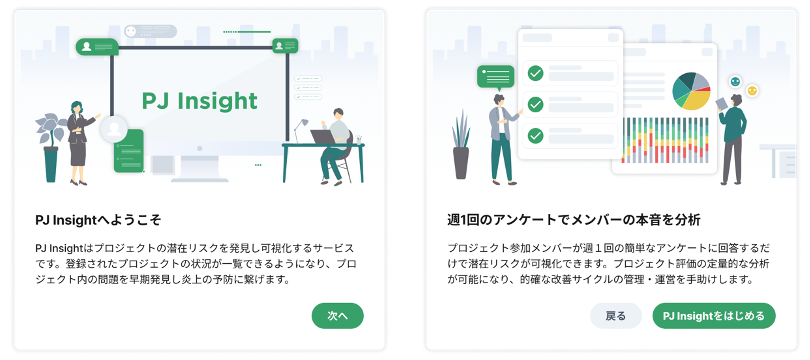
「PJ Insightへようこそ」という画面では、プロジェクト管理に必要な機能の概要を伝え、ユーザーが一番初めに知っておくべきポイントをシンプルに提示しています。
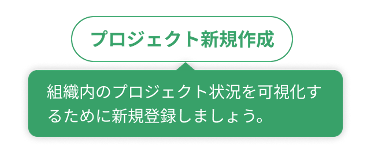
また、上図のようにボタンを押下することで何ができるようになるのかを示す案内も、ユーザーが安心して利用できるようになるポイントです。
多くのユーザーはわからない機能は操作を避ける傾向にあります。これはコンシューマ向けのアプリでも起こり得るのですが、特に業務アプリでは顕著に見られます。よくわからない操作が大きな仕事のミスにつながるかもしれない、という恐怖感は容易に想像できるため、当然ともいえます。
例のように適切なオンボーディングを実施することで、初めて使うユーザーも安心してアプリを活用でき、学習コストを下げることができます。そうすることで結果的にアプリの継続利用率向上、ユーザー体験の向上にもつながります。
また、どんなサービスもそうですが、第一印象は非常に重要です。最初の導入時につまずいてしまうと苦手意識を持たれてしまいます。最初の一時間で「わかりやすい」とか「使えるかもしれない」と思ってもらうことが成功につながります。
ユーザーが予想する動作に沿ったインターフェース設計
ユーザーは、アプリを操作するときに過去の経験から「こう操作すればこうなるだろう」と予想しながら使っています。このような予想に沿った動作をデザインに組み込むことで、学習コストを下げ、スムーズな操作が実現できます。
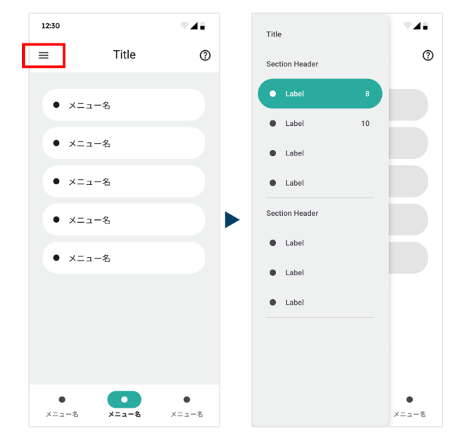
例えば、多くのアプリで使われている「ハンバーガーメニュー」は、ユーザーにとって見慣れたアイコンです。このアイコンをタップすればメニューが開くという「共通認識」があるため、新しいアプリでも直感的に操作ができるわけです。この「共通知識」を把握することが非常に大切です。ユーザーがよく知っている操作やUIを活用することで、新しいアプリでも「使いやすい」と感じてもらいやすくなります。逆に、ユーザーが予想しない動きをすると混乱が生じ、使いづらさの原因となります。
例に出しているハンバーガーメニューも一般的なUIではありますが、スマートフォンを普段利用しないユーザーが対象であれば共通知識とはならないため、避けた方がいいUIとなります。
業務アプリの場合、専門知識をもっているユーザーが前提となるケースが多く、そうした場合一般的には使用されないような専門用語をあえてつかったほうがわかりやすくなる、といったケースもあります。
このように、ユーザーがどのような知識をもっているかを事前に把握した上で「予測通りの動き」を意識した設計を取り入れると、アプリ全体の使いやすさが向上し、ユーザーがスムーズに操作できるようになります。
操作に対するフィードバックで安心感を与える
ユーザーがボタンを押したり操作を行ったりしたとき、アプリがその操作に対してすぐにフィードバックを返すことは重要です。このフィードバックによって、何が起きているのかがユーザーに伝わり、安心して使い続けられるようになります。
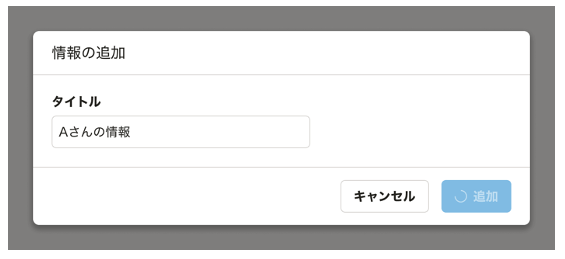
引用:SmartHR Design Systemより
上図の例では、「実行」ボタンを押した後に「処理中」であることを示すインジケーターが表示されています。これにより、ユーザーはアプリが反応していることを確認でき、操作が正しく受け付けられたと安心できます。

引用:SmartHR Design Systemより
また上図の例では、「処理に成功しました」や「処理に失敗しました」といったメッセージが表示されています。これにより、ユーザーはその操作がうまくいったかどうかをすぐに把握でき、次の行動に移りやすくなります。もし失敗した場合でも、再度の操作やエラーの確認がスムーズにできるため、フラストレーションが軽減されます。
このように、操作に対するフィードバックはユーザー体験の質を大きく左右します。特に業務アプリでは、操作の正確性やスピードが求められるため、こうしたフィードバックのデザインが重要です。このフィードバックはどのアプリケーションでも一般的なものですが、使いにくい、といわれるアプリでは実現できていないケースが多く見られます。ボタンを押した時に反応がなく、何回もボタンを押してしまった、という経験は誰しもあるのではないでしょうか。何回も押した結果、望まない処理が行われてしまうとユーザーは大きな不満を感じることになります。
時間がかかる処理の場合には例のようにローディングの表示を行うことで、ユーザーに待ってもらうことができます。
操作ミスを防ぐ「保険」の機能
業務アプリでは、操作ミスが重大なトラブルにつながる可能性があるため、あらかじめミスを予防する仕組みや、ミスが発生しても簡単に修正できる機能が重要です。こうした「保険」の機能として代表的なものが、「元に戻す」や「キャンセル」オプションです。
これらを適切に備えることで、ユーザーのフラストレーションを大幅に軽減できます。
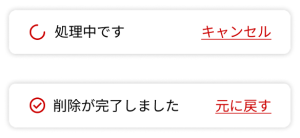
引用:SmartHR Design System より
上図の例は、SnackbarとよばれるUIです。処理中の「キャンセル」や、削除後の「元に戻す」ボタンが表示されています。これにより、ユーザーが間違った操作をしてしまっても、すぐに取り消すことができ、安心して操作を続けることができます。
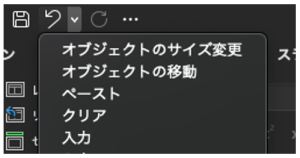
また、上図の例のように、頻繁に編集や変更が行われるアプリでは、操作を数ステップ前まで戻す「元に戻す」機能が有効です。例えば、グラフィックやドキュメントの編集ツールにおいては、ユーザーがミスをしてもすぐに操作を巻き戻せることで、作業効率を損なわずに済みます。
こうした「保険」の機能があると、ユーザーはミスを恐れず、安心してアプリを操作できるようになります。業務アプリにおいて、ユーザーがミスをした際のストレスを軽減するための重要な要素です。
プロトタイプやPoCを活用したユーザビリティの検証
ここまで、機能の整理や、効果の高いデザインのポイントに関して解説をしました。
しかしここまでに説明した内容を実践したとしても、十分とは限りません。実際に使ってみることが一番わかりやすく、効果が高いユーザビリティの確認方法になります。しかし、完成してから確かめるのでは時間がかかりすぎますし、なにより手戻りのコストが大きくなります。そのため、こうした検証はサービスが完成する前に行うのが効率のよい方法となります。
ここからは、「プロトタイプやPoCを活用したユーザービリティの検証」についてご説明します。
プロトタイプ検証とは
プロトタイプ検証では、デザインツールを使ってインタラクティブなプロトタイプを作成します。ここでの目的は、ユーザーが直感的に操作できるか、ユーザーフローがスムーズかどうかを確認することです。ユーザーが迷わず目的の操作にたどり着けるか、使いやすさに問題がないかなどを検証します。この検証を通じて、UXやUIの改善ポイントが明らかになり、リリース前にフィードバックを取り入れることで、ユーザーにとっての使いやすさが向上します。
PoCとは
PoCは、コンセプトが実現可能かどうかを確認するために行います。例えば、新しい技術や難易度の高い機能をアプリに取り入れる際には、期待したとおりの結果が得られるかPoCを行うことでリスクを減らします。PoCが成功すれば、実際の開発に進む価値があることが確認できますし、うまくいかなければ大きな開発コストをかける前に方針を見直すことができます。
こうした検証は手間がかかるように見えますが、結果的にリリース後の手戻りや修正を減らすことに繋がるため、長期的に見れば質の高いサービスを効率よく提供するための施策だといえます。
プロトタイプ等を用いた評価の手法
プロトタイプ等を用いた具体的な評価の手法を3つ紹介します。
- ユーザビリティテスト
- ヒューリスティック評価
- A/Bテスト
それぞれの手法がどのように役立つのかを見ていきましょう。
ユーザビリティテストとは
ユーザビリティテストとは、実際のユーザーにプロトタイプを操作してもらい、特定のシナリオ(例:特定のデータを探して編集する など)に沿ってテストを行う手法です。
ユーザーがどの部分で詰まるか、操作しにくいと感じるポイントはどこかを観察し、問題を特定します。こうした具体的な行動データをもとに、ユーザーがどこで困難を感じているかを明確にし、改善の方向性をはっきりさせます。
ヒューリスティック評価とは
ヒューリスティック評価とは、UX/UIの専門家がアプリのデザインを経験則に基づいて評価する手法です。
専門家の視点から、「ユーザーの認知負荷を増やしている要素はないか」「操作がわかりやすい構造になっているか」などを分析します。こうすることで、設計の改善点を効率的に見つけやすくします。
プロジェクトに長く関わっている場合、どうしても先入観や前提知識が評価に影響を及ぼす可能性があるため、ヒューリスティック評価を行う場合、可能であれば担当のデザイナーではなく、別のデザイナーに頼むのが望ましいでしょう。
A/Bテストとは
A/Bテストとは、異なる2つのデザインを用意し、どちらが直感的に使いやすいか、ユーザーにとって分かりやすいかを比較する手法です。
例えば、レイアウトの違いによる操作スピードやエラー発生率を測定し、業務効率への貢献度を確認します。これにより、ユーザーにとって最も使いやすいデザインを客観的に判断することができます。
これら手法を適切に利用し検証を行うことで、ユーザビリティの向上に役立つだけでなく、開発段階での手戻りを減らし、最終的に使いやすい業務アプリを提供できるようになります。
検証を行う際のポイントは、検証したいポイントを明確にしてから実施することです。
焦点を定めずに「あれもこれも」と検証しようとすると、本当に確認すべきポイントがぼやけてしまうことがあります。
そのため、最初に「何を検証したいのか」を明確に定めてから進めることが重要です。
改善サイクルの4ステップ
検証とは、いきなり完成形を目指すものではなく、ユーザビリティを向上させるための「改善サイクル」を回しながら進化させる手段です。
実際の改善サイクルの例として、4つのステップをご紹介します。
1つ目のステップは、フィードバックの収集です。
ユーザーテストを通して、実際のユーザーがアプリをどのように使っているか、どこに困難を感じているかをフィードバックとして収集します。このフィードバックが、改善のスタート地点です。
2つ目は、問題の特定です。集めたフィードバックを分析し、特に改善が必要な箇所や、ユーザーが戸惑っているポイントを具体的に特定します。問題をしっかり把握することで、ピンポイントでの改善が可能になります。
3つ目のステップは、改善の実施です。特定した問題に対して、デザインや機能を修正し、プロトタイプに反映します。これによって、ユーザーの課題解決に向けた具体的な改善が施されます。
4つ目は、再テストです。改善したプロトタイプを再度ユーザーテストにかけ、実際に効果が出ているかを確認します。もし改善が十分でない場合は、再びフィードバックを収集し、サイクルを繰り返してさらに改善を進めます。
このサイクルを繰り返すことで少しずつ完成度が高まり、ユーザーにとってより使いやすいアプリへと進化していきます。こうした反復的な改善プロセスが、質の高いユーザー体験を提供するための鍵となります。
よく「こうした改善サイクルは何回繰り返せばいいのか?」という質問を受けますが、回答としては「期間や予算が許す限り」となります。
これらは検証したい内容や規模によって変化しますので一概には言えません。重要なのは、こうした改善のプロセスを開発体制に組み込むということです。
長く使われる業務アプリを目指すためのポイント3つ
最後に、本ウェビナーのまとめとして、重要なポイントを3つに分けて、長く使われる業務アプリのためのデザイン戦略を振り返ります。
- ユーザーが一番必要としている機能を特定し、それを中心に据えたデザインをする
ユーザーインタビューやユーザーストーリーマッピングといった手法を使い、ユーザーにとって不可欠な機能と補助的な機能を明確に区別します。重要な機能に焦点を当てたデザインを行うことで、ユーザーの操作がシンプルになり、迷わず利用できるようになります。 - ユーザーのフラストレーションを軽減するユーザビリティ設計
ユーザーが迷った際に、すぐに手助けとなるようなチュートリアルや直感的なユーザビリティを導入することで、スムーズに作業が進み、サービスの利用が促進されます。フラストレーションの少ないアプリは、長く使われる傾向が強くなります。 - プロトタイプやPoCを活用し、改善のサイクルを素早く繰り返す
プロトタイプやPoCを通して、ユーザーに実際に使ってもらいながらフィードバックを収集し、改善点を洗い出します。このサイクルを繰り返し行うことで、ユーザーにとって使いやすいデザインへと進化させることができます。
UX/UI設計・改善のご相談はNCDCへ
NCDCでは、UXデザインコンサルティングをはじめ、UXデザインを実践しながら学べるUXデザインワークショップなど、関連する幅広いサービスを提供しています。
デザインを外注していて十分なリソースが確保できていないプロジェクトを抱えるお客様に、UX/UI設計ノウハウをお伝えして「デザインの内製化」を支援した実績もございます。
新規システム開発、既存システムのUI改善、またはUIデザインの基礎知識の習得など、UX/UIデザインに関するご相談がある方はぜひお問い合わせください。